Guia passo a passo: redefinindo a senha do Windows 11 com Hiren Boot
- Início
- Suporte
- Dicas de Resgate do Sistema
- Guia passo a passo: redefinindo a senha do Windows 11 com Hiren Boot
Resumo
Hiren Boot, uma ferramenta eficaz para redefinir senhas do Windows 11, fornece recursos abrangentes e orientações para recuperação de senha. O artigo também analisa e compara softwares alternativos.
Índice
O BootCD do Hiren possui uma interface amigável que simplifica o processo de recuperação de senha. Independentemente de ser um usuário novato ou experiente, seu design intuitivo permite uma navegação sem esforço pela ferramenta. Assim, não é necessário ser um especialista em tecnologia para redefinir sua senha do Windows 11 com o BootCD de Hiren.
Um dos principais recursos do BootCD de Hiren é a ampla gama de ferramentas voltadas para a recuperação de senha. Entre elas estão utilitários de redefinição de senha, editores de registro e gerenciadores de arquivos. Essas ferramentas colaboram para fornecer uma solução completa para a recuperação de senhas perdidas ou esquecidas no Windows 11.
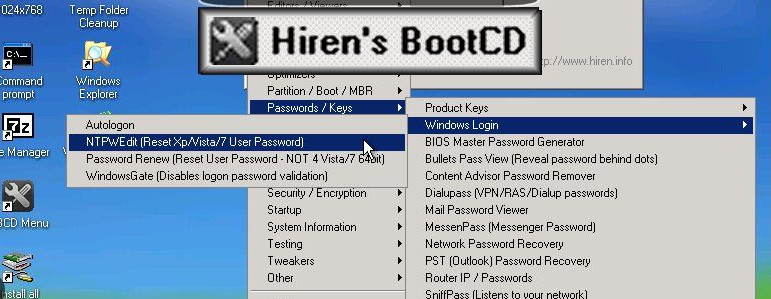
Além disso, o BootCD de Hiren oferece suporte a vários sistemas de arquivos, como NTFS, FAT32 e exFAT, garantindo sua eficácia na redefinição de senhas em qualquer sistema Windows 11. Ele também inclui uma coleção de software de terceiros que aprimora seus recursos integrados, maximizando a probabilidade de recuperação de senha bem-sucedida.
A primeira etapa para usar o CD de inicialização do Hiren para redefinir uma senha esquecida do Windows 11 é baixar o software do site oficial e gravá-lo em um CD ou criar uma unidade USB inicializável.
Assim que tiver a mídia inicializável pronta, insira-a no computador com a senha esquecida e reinicie o sistema. Certifique-se de configurar o computador para inicializar a partir do CD ou unidade USB acessando o menu de inicialização ou alterando a ordem de inicialização nas configurações do BIOS.
Quando o menu BootCD do Hiren aparecer, use as teclas de seta para navegar e selecione “Mini Windows XP”. Pressione Enter para inicializar no Mini Windows XP.
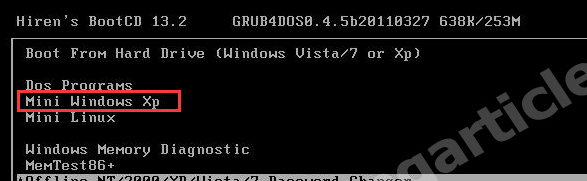
No Iniciador de Programas, navegue até “Senhas/Chaves”, “Login do Windows” e depois “NTPWEdit (Redefinir senha de usuário Xp/Vista/7)”. Clique nele para iniciar a ferramenta NTPWEdit.
Na janela NTPWEdit, selecione a partição do Windows 11 especificando a letra de unidade correta no campo ” Caminho para o arquivo SAM ” Campo. Geralmente é a unidade C.
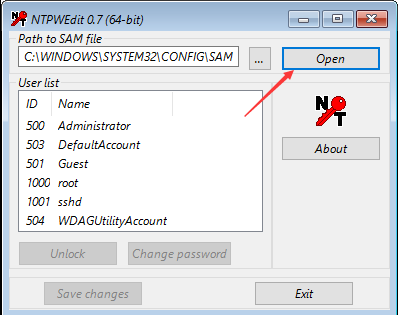
Na lista de nomes de usuário associados à partição do Windows 11, selecione o nome de usuário para o qual deseja redefinir a senha.
Clique em ” Alterar a senha ” para redefinir a senha. Se desejar remover a senha, deixe os campos em branco. Se desejar alterar a senha, insira uma nova senha em ambos os campos.
Salve as alterações clicando em ” OK “Então clique em” Salvar alterações ” e ” Saída ” na janela NTPWEdit para fechá-lo.
Feche o inicializador do programa BootCD do Hiren.
Por fim, clique em ” Começar ” “Desligar” e selecione ” Reiniciar ” para reiniciar o computador sem o BootCD do Hiren. Remova a unidade USB.
Após a reinicialização do computador, você poderá fazer login no Windows 11 sem uma senha ou com a nova senha definida usando o BootCD de Hiren.
Renee Passnow dispõe de uma interface amigável e uma variedade de recursos voltados para a recuperação de senha. Este software não só permite aos usuários redefinir senhas, mas também criar uma nova conta de administrador, ignorar a tela de login e até recuperar dados de sistemas Windows que não inicializam.
Veja como redefinir a senha do Windows 11 com Renee Passnow:
Comece baixando Renee Passnow do site oficial e instale-o em um computador diferente que você possa acessar. Você pode escolher a versão apropriada com base no sistema operacional do seu computador.

Redefinir a senha de Windows pode redefinir ou remover a senha com três passos.
Arquivos de resgate pode restaurar os arquivos sem executar sistema Windows.
Transmissão rápida pode transferir os arquivos sem executar sistema Windows.
Falha de reparar inicialização de Windows pode reparar vários problemas de falha de inicialização de Windows.
Apagar o disco com seguro apagar os dados de disco totalmente, não se preocupe para os restaurar.
Redefinir a senha de Windows redefinir ou remover a senha com três passos.
Arquivos de resgate pode restaurar os arquivos sem executar sistema Windows.
Transmissão rápida pode transferir os arquivos sem executar sistema Windows.
Inicie o Renee Passnow e insira uma unidade flash USB ou CD/DVD vazio no computador. Selecione a opção para criar uma mídia inicializável. Siga as instruções na tela para concluir o processo.

Insira o USB ou CD/DVD inicializável no computador Windows bloqueado. Reinicie o computador e entre nas configurações do BIOS pressionando a tecla apropriada (consulte a tabela a seguir). Configure a ordem de inicialização para priorizar a mídia inicializável.
| Nome do BIOS | Entre no método do menu de inicialização |
|---|---|
| ASRock | DEL ou F2 |
| ASUS | DEL ou F2 para PCs/ DEL ou F2 para placas-mãe |
| Acer | DEL ou F2 |
| Dell | F12 ou F2 |
| ECS | DEL |
| Gigabyte / Aorus | DEL ou F2 |
| Lenovo (Consumer Laptops) | F2 ou Fn + F2 |
| Lenovo (Desktops) | F1 |
| Lenovo (ThinkPads) | Digite então F1 |
| MSI | DEL |
| Microsoft Surface Tablets | Pressione e segure os botões liga / desliga e aumentar volume |
| Origin PC | F2 |
| Samsung | F2 |
| Toshiba | F2 |
| Zotac | DEL |
| HP | Esc/ F9 para `Menu de inicialização`/ Esc/ F10/ guia Armazenamento/ Ordem de inicialização/ Fontes de inicialização herdadas |
| INTEL | F10 |

Após inicializar com sucesso a partir da mídia inicializável, Renee Passnow será carregado. Selecione “ Passe agora! ”Função após inicializar a partir do novo disco de redefinição de senha do Windows criado.

Escolha a conta de usuário para a qual deseja redefinir a senha. Em seguida, clique no botão “Redefinir”. Renee Passnow removerá ou redefinirá a senha da conta de usuário selecionada.


Assim que o processo for concluído, remova a mídia inicializável e reinicie o computador. Agora você pode fazer login na sua conta sem nenhuma senha.
Embora o BootCD de Hiren seja uma opção popular e confiável para recuperação de senha, é sempre benéfico explorar software alternativo como Renee Passnow. Ao considerar diferentes opções, os usuários podem escolher o software que melhor atende aos seus requisitos e preferências, maximizando, em última análise, suas chances de redefinir com êxito suas senhas do Windows 11.
- Interface amigável
- Ampla gama de recursos
- Capacidade de criar uma nova conta de administrador
- Capacidade de ignorar a tela de login
- Capacidade de recuperar dados de sistemas Windows não inicializáveis
Contras:Precisa comprar uma licença

Velocidade de backup rápida a velocidade de backup pode atingir 3,000 MB/mim.
Solução de backup abrangente suporta migração de sistema/backup de sistema/backup de partição/backup de disco rígido/backup de arquivo/clone de disco rígido.
Tecnologia de backup de modo incremental / diferencial analisa automaticamente as diferenças entre arquivos originais e arquivos de backup, para que economize o espaço de disco.
Suporta tecnologia de backup de sombra VSS ao fazer o backup de todo o sistema, você ainda pode navegar na web.
Alta aplicabilidade suporta todos os tipos de arquivos e dispositivos de armazenamento.
Velocidade de backup rápida 3.000 MB /min
Solução de backup abrangente backup de sistema / partição / disco rígido/ arquivo.
Backup de modo incremental / diferencial economize o espaço de disco.
Baixar GrátisBaixar GrátisJá 2000 pessoas baixaram!Ao implementar essas dicas e estratégias, você pode maximizar a eficácia do BootCD de Hiren para redefinir senhas do Windows 11. Lembre-se de verificar a compatibilidade, criar backups, explorar métodos alternativos e ter cuidado durante todo o processo de recuperação de senha.
| Nome do Produto | Características | Vantagem | Deficiência |
|---|---|---|---|
| BootCD de Hiren | Ampla gama de ferramentas e utilitários/ CD de inicialização baseado em Dos/ ambiente de inicialização Linux ativo/ ambiente de inicialização Windows XP ativo/ solução abrangente para recuperação de senha/ ferramenta versátil/ coleção de aplicativos para manutenção de PC | Confiabilidade comprovada/ grande base de usuários e suporte da comunidade/ extensa variedade de drivers e compatibilidade com diferentes hardwares | Pode exigir conhecimento técnico e familiaridade com ferramentas e utilitários |
| Renée Passnow | Software de terceiros para recuperação de senha/interface amigável/processo simplificado para redefinir senhas do Windows/criação de USB ou CD inicializável/instruções passo a passo | Abordagem simplificada e fácil de usar/focada exclusivamente na recuperação de senha | Pode não ter a extensa gama de ferramentas que o BootCD de Hiren oferece/possíveis problemas de compatibilidade com certas configurações de hardware |
| Outro: CD de instalação | Método para redefinir senhas do Windows | Pode ser eficaz | Pode nem sempre ser viável se o usuário não tiver acesso ao CD de instalação |
| Outro: Distribuição Modern Live Linux | Distribuição Linux atualizada e mais recente para BootCD de Hiren | Compatibilidade aprimorada/versões de software atualizadas/e recursos aprimorados | Requer esforços de desenvolvimento e desafios potenciais para manter a compatibilidade com ferramentas e utilitários existentes |
Concluindo, tanto o BootCD de Hiren quanto o Renee Passnow oferecem opções viáveis para redefinir senhas do Windows 11. A escolha entre os dois depende, em última análise, das necessidades e preferências específicas do usuário. O BootCD de Hiren fornece um conjunto abrangente de ferramentas e utilitários, enquanto Renee Passnow oferece uma abordagem simplificada e fácil de usar. Além disso, métodos alternativos como o uso do CD de instalação ou questões de segurança também podem ser considerados, dependendo das circunstâncias.
Criar uma senha forte e memorável é o primeiro passo para aumentar a segurança da senha. É aconselhável usar uma combinação de letras maiúsculas e minúsculas, números e caracteres especiais para dificultar a quebra da senha pelos hackers. Além disso, o comprimento da senha deve ser de pelo menos 10 caracteres para aumentar ainda mais sua complexidade.
Evite usar senhas comuns e previsíveis, como “123456” ou “senha”, pois essas são as primeiras combinações que os cibercriminosos tentam ao tentar acessar uma conta. Em vez disso, opte por uma senha que inclua uma combinação de palavras ou use geradores de senha fornecidos por ferramentas de gerenciamento de senhas confiáveis.
Atualizar senhas regularmente é outra prática recomendada a seguir. Recomenda-se alterar as senhas a cada três a seis meses para reduzir o risco de acesso não autorizado às contas. Além disso, evite reutilizar senhas em múltiplas plataformas, pois o comprometimento de uma conta pode levar à violação de outras.
Um gerenciador de senhas é uma ferramenta que ajuda os usuários a armazenar e organizar suas senhas com segurança. Elimina a necessidade de lembrar várias senhas para contas diferentes, gerando senhas exclusivas e fortes para cada site ou aplicativo. Os gerenciadores de senhas também oferecem a conveniência de preencher automaticamente as credenciais de login, economizando tempo e esforço dos usuários.
| Nome do Produto | Características | Preço |
|---|---|---|
| Bitwarden | Uso ilimitado de dispositivos e armazenamento de senhas/ reconhecimento facial e login por impressão digital/ suporte a vários sistemas operacionais e navegadores/ auditorias de segurança ocasionais/ suporte a vários serviços de alias de e-mail | $ 10 por ano (versão premium) |
| LastPass | Uso em um dispositivo e compartilhamento limitado de senha (versão gratuita)/ uso ilimitado do dispositivo/ compartilhamento de senhas individuais com outra conta/ funcionalidade de preenchimento automático/ login biométrico/ auditorias regulares de segurança de terceiros/ programa de recompensa de bugs | $ 36 por ano (versão premium) |
| 1Password | Interface amigável/suporte para gerenciamento de senhas/Modo de viagem para maior proteção de dados durante viagens/integração com serviços de alias de e-mail/preenchimento automático de senhas em aplicativos de desktop/sistema de auditoria robusto/alertas para senhas fracas/compatibilidade com vários sistemas operacionais e navegadores/recurso Watchtower para identificar senhas fracas e reutilizadas/ senhas antigas/ senhas para sites inseguros/ senhas para sites hackeados/ senhas expiradas/ e contas sem autenticação de dois fatores | $ 36 por ano para indivíduos / $ 60 por ano para famílias |
Seguindo essas práticas recomendadas, os indivíduos podem melhorar significativamente a segurança de suas senhas e reduzir significativamente o risco de acesso não autorizado às suas contas. Reservar um tempo para criar senhas fortes e memoráveis e ser proativo na atualização delas pode ajudar muito na proteção de informações pessoais e confidenciais online.
Link relacionado :
Como armazenar a senha das contas na nuvem?
11-03-2021
Luísa : No momento da rede, é essencial usar a conta e senha. Então, como garantir que a segurança da...
Dominando a redefinição de senha do Windows Server 2019 com o CD de inicialização de Hiren
07-12-2023
Ana : Redefina a senha do Windows Server 2019 com o CD de inicialização do Hiren e o NTPWEdit. Para...



